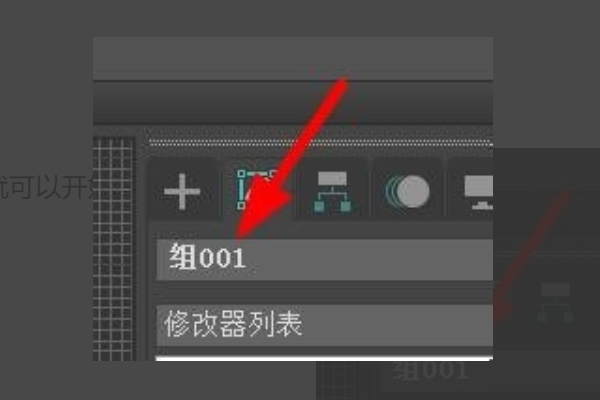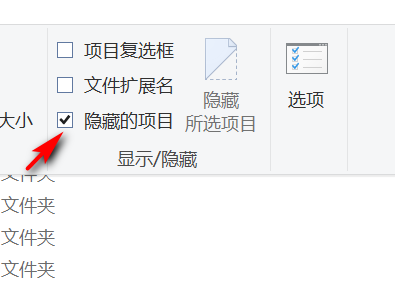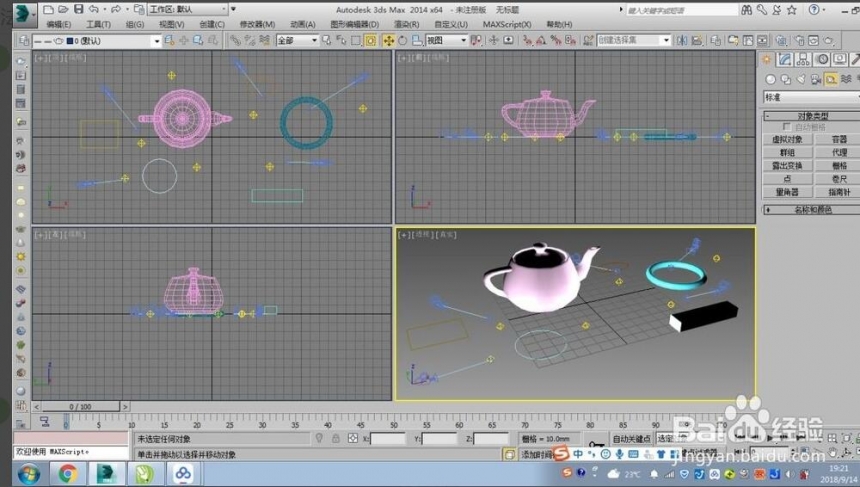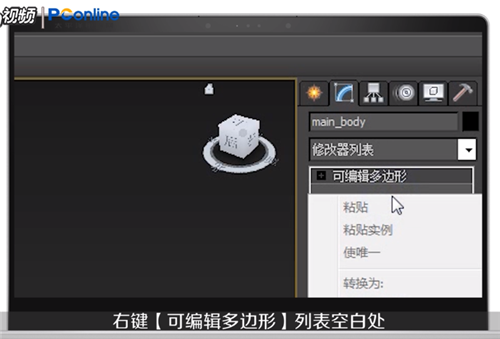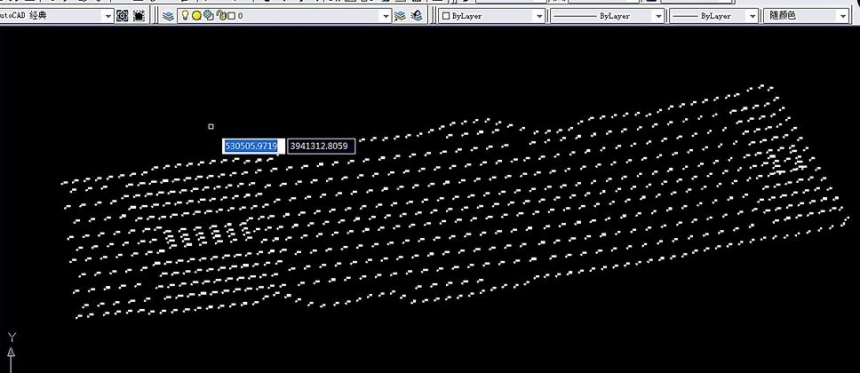3dmax软件制作逼真的西瓜模型的方法与步骤(3dmax西瓜制作过程)优质
冰西瓜在夏天深受我们的喜欢。那你知道3Dmax如何制作西瓜吗?本文小编将要和大家分享3dmax软件制作逼真的西瓜模型的方法与步骤。感兴趣的小伙伴们快和小编一起来看看3dmax软件怎么制作真实的西瓜模型吧。3dmax软件制作逼真的西瓜模型的方法如下:
步骤一。打开3Dmax软件。点击【创建】-【几何体】-【球体】。在作图区域绘制一个球体模型并按图示设置好球体的各个参数。

步骤二。选中球体模型。点击鼠标右键-【转换为】-【转换为3dmax可编辑多边形】。点击右边工作区中的【面】图标。选中球体模型右半部分的面并将其删除。

步骤三。点击3dmax软件的材质编辑器。弹出材质编辑器设置栏。按图示设置好材质球系数后。点击【漫反射】右边的小方框-【位图】。添加一张西瓜材质图。完成后将材质附加给西瓜模型。

步骤四。在3dmax软件中。点击【修改】-【配置修改器集】。弹出配置修改器选项框。找到【UVW展开】。【对称】。【涡轮平滑】并将它们拉动到右边的选项框中。点击【确定】将它们调出。

步骤五。选中3dmax西瓜模型。点击【UVW展开】-【打开UV编辑器】。按图示设置好模型上的面对应贴图上的位置。完成模型贴图部分的制作。

步骤六。选中西瓜模型。点击【对称】。完成另外一般模型的制作后。点击鼠标右键-【转换为】-【转换为可编辑多边形】。点击【面】图标。选中图示模型上的面后。点击3dmax挤出命令右边的小方框并设置好挤出的各个参数。完成3dmax西瓜模型根部的制作。

步骤七。在3dmax软件选中西瓜模型。点击【涡轮平滑】。按图示设置好涡轮平滑的各个参数后。点击【渲染】将制作好的西瓜模型渲染出图即可。
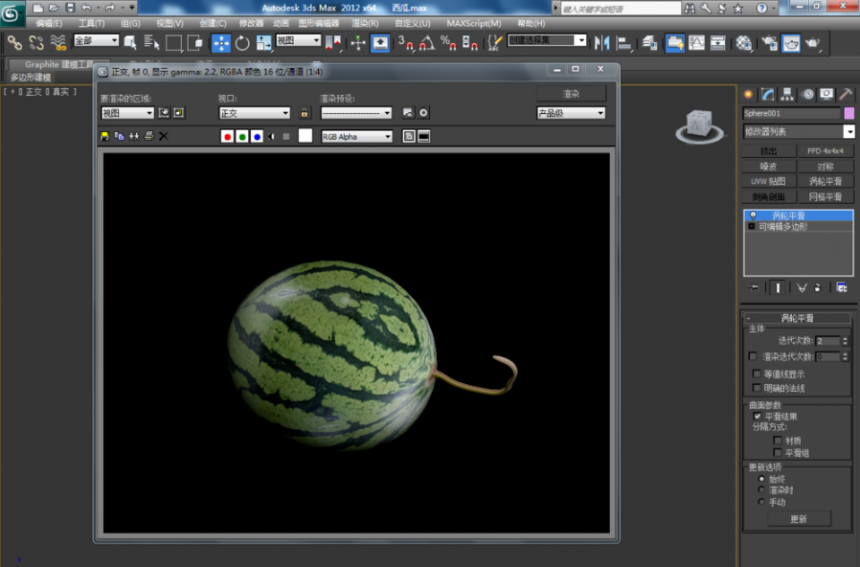
以上七个步骤就是3dmax软件制作逼真的西瓜模型的方法。相信看完本文的分享你们都学会了怎么用3dmax制作西瓜模型吧。快打开3dmax软件和小编一起建个逼真的西瓜模型吧。
更多精选教程文章推荐
以上是由资深渲染大师 小渲 整理编辑的,如果觉得对你有帮助,可以收藏或分享给身边的人
本文地址:http://www.hszkedu.com/24339.html ,转载请注明来源:云渲染教程网
友情提示:本站内容均为网友发布,并不代表本站立场,如果本站的信息无意侵犯了您的版权,请联系我们及时处理,分享目的仅供大家学习与参考,不代表云渲染农场的立场!